OLYMPUS PEN E-PL9の取扱説明書にスマートフォンと接続するという項目があった。撮影した画像にGPS情報(ジオタグ)を付けることができるらしい。が、どうやってもうまくできず、あれこれ探してやっと追加できた手順の記録である。
誤解していたのは、GPS情報を随時カメラに転送しているかと思っていたのだが、実際にはGPS情報を一旦スマートフォンに蓄積しておいて、任意の時点でカメラに転送するというものであった。
スマートフォンアプリのインストール
撮影した画像に位置情報を追加するには、オリンパスから出ているアプリOLYMPUS Image Track(以下O.I.Track)を使用する。
android:https://play.google.com/store/apps/details?id=jp.olympusimaging.oitrack
appstore:https://apps.apple.com/jp/app/olympus-image-track/id866903916?l=ja
ここではandroidアプリで進めていく。
接続
カメラとスマートフォンを接続して、カメラの情報をスマートフォンに送る。
これは毎回操作する必要はなく、初回またはカメラとの接続ができなくなったとき等のみ行う。
カメラの準備
画面内のアイコンを押すかメニューから接続画面を表示する。
画面のアイコンのとき
画面の接続アイコンを押す。
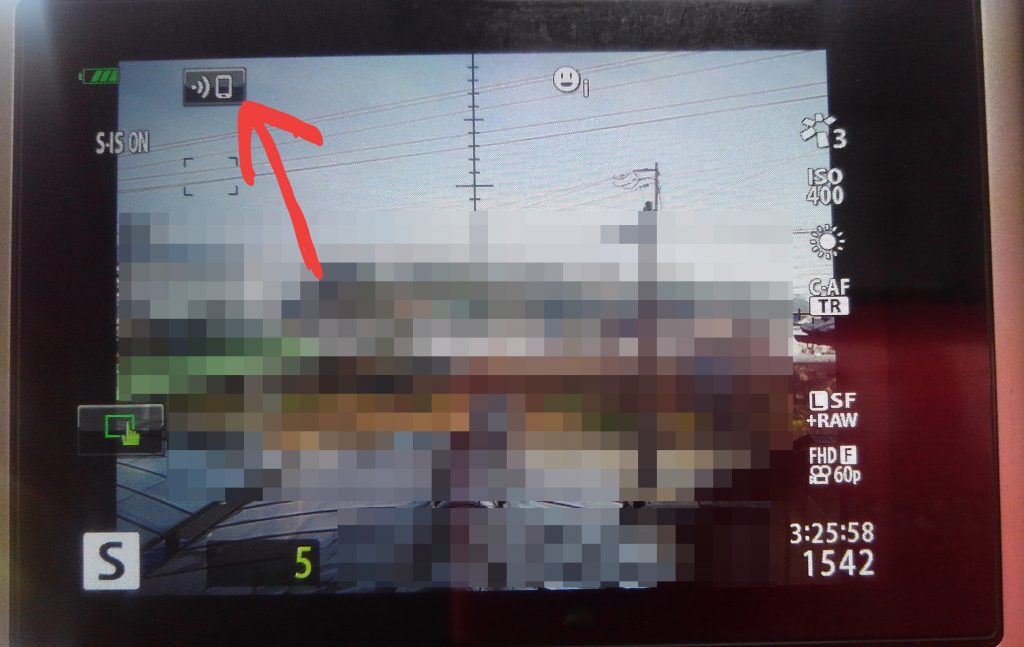
メニューから辿るとき
- MENUボタンを押す。

- 再生メニューを選択する。
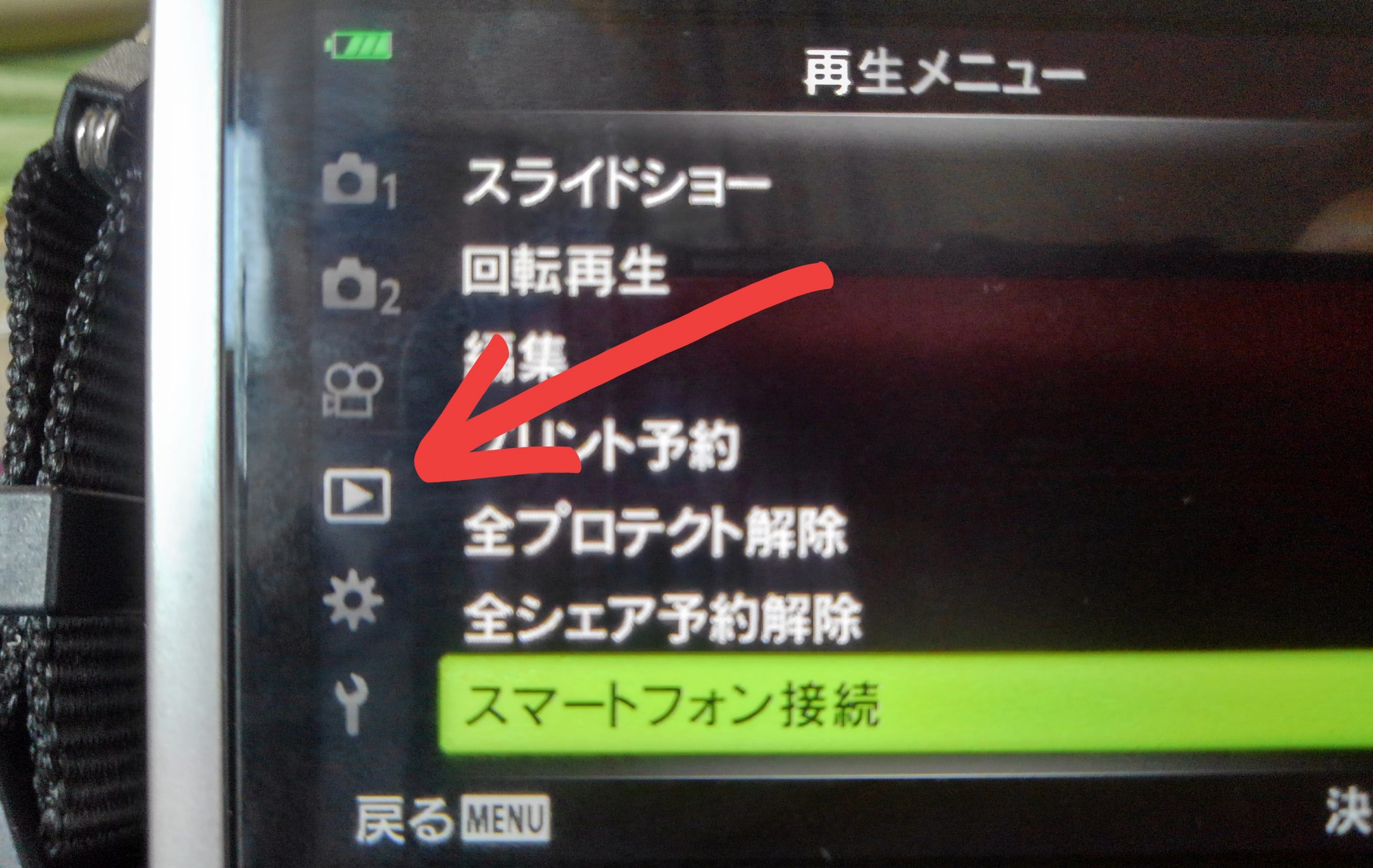
- スマートフォン接続を選択する。
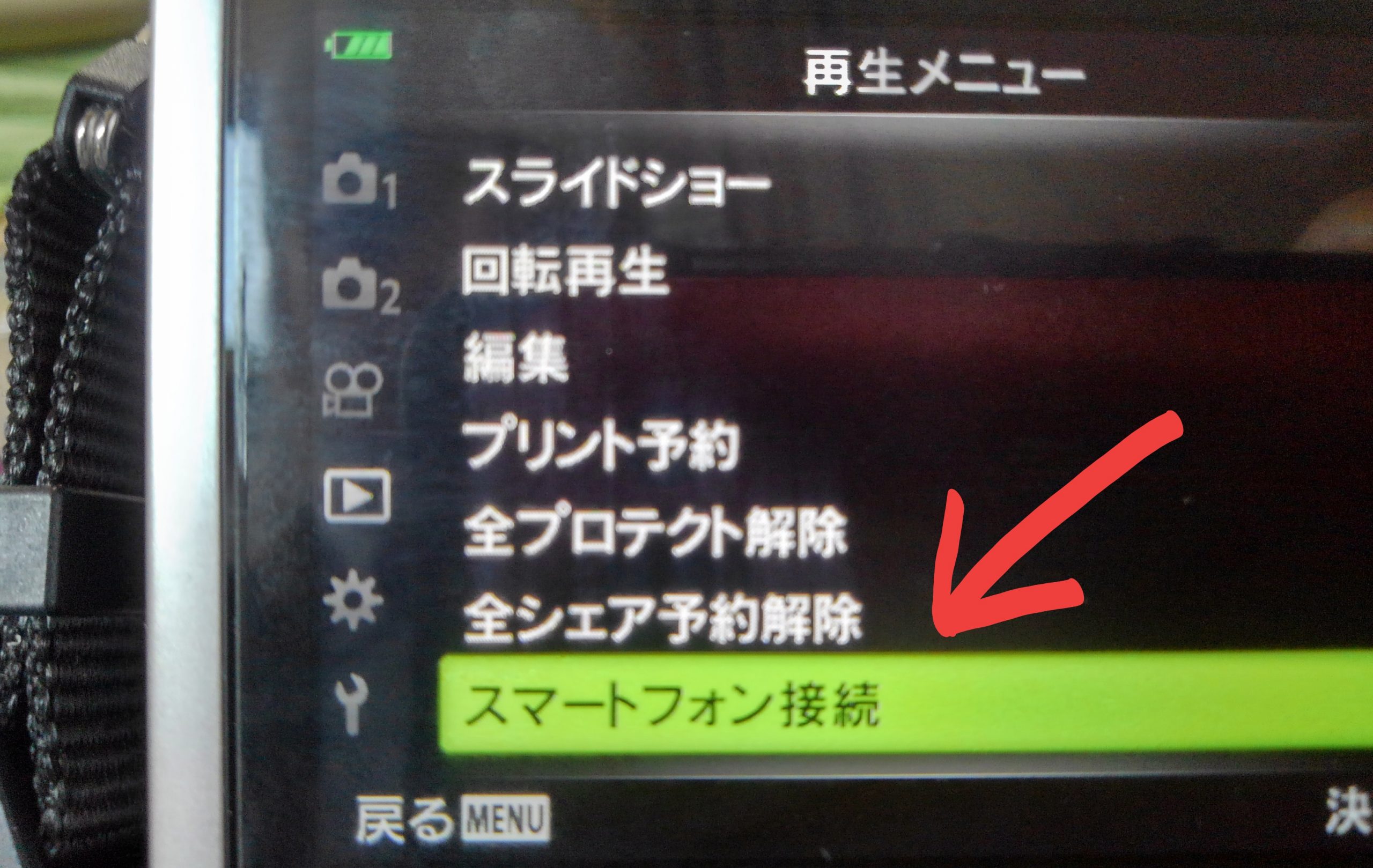
- OKボタンを押す。

この画面になる。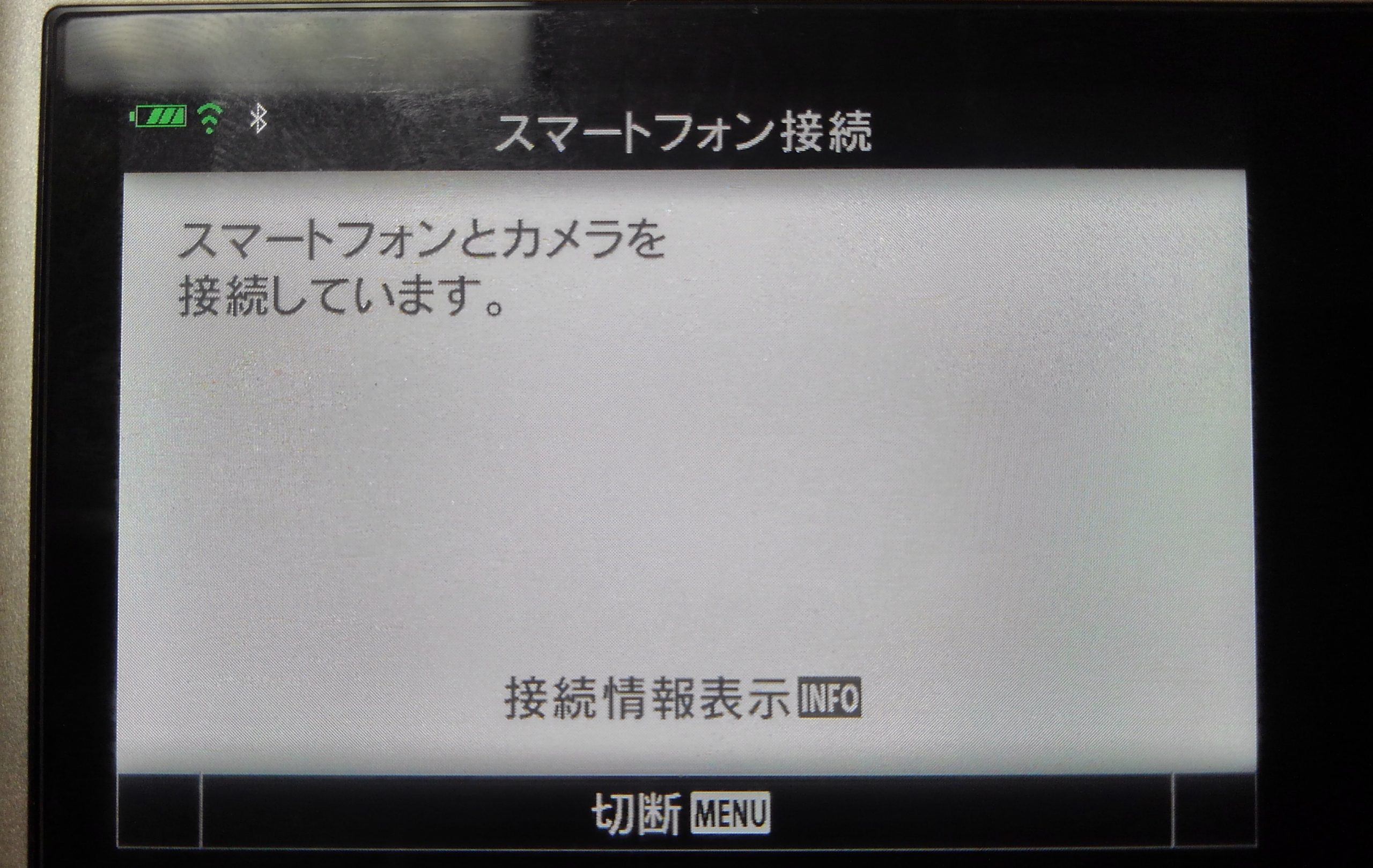
QRコードの表示
スマートフォンに読み込ませるQRコードを表示する。
INFOボタンを押すと、
QRコードが表示される。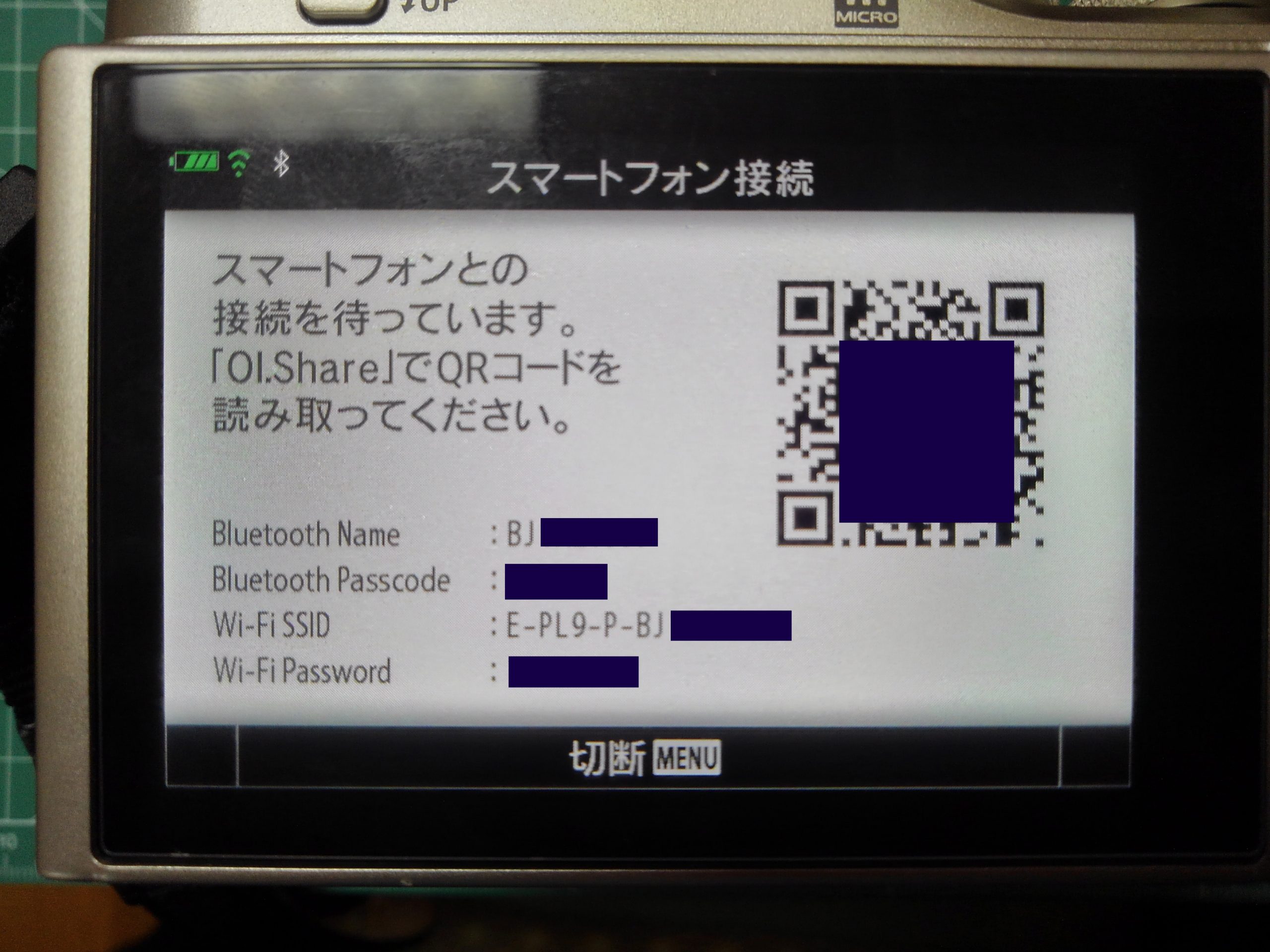
カメラでやることはここまで。
スマートフォンの準備
スマートフォンアプリの立ち上げ
OI.Trackを立ち上げる。
スマートフォンとカメラの接続と同期
- 歯車アイコンをタップして設定画面を出す。
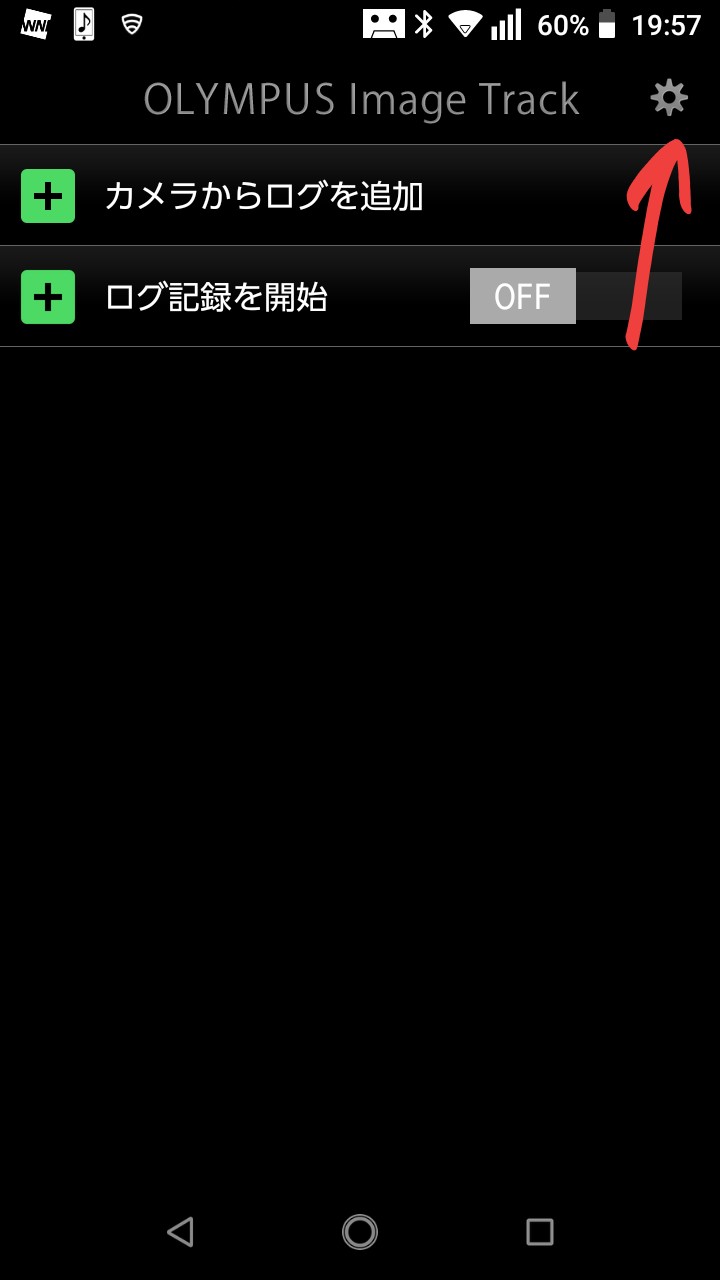
- かんたん接続設定をタップする。
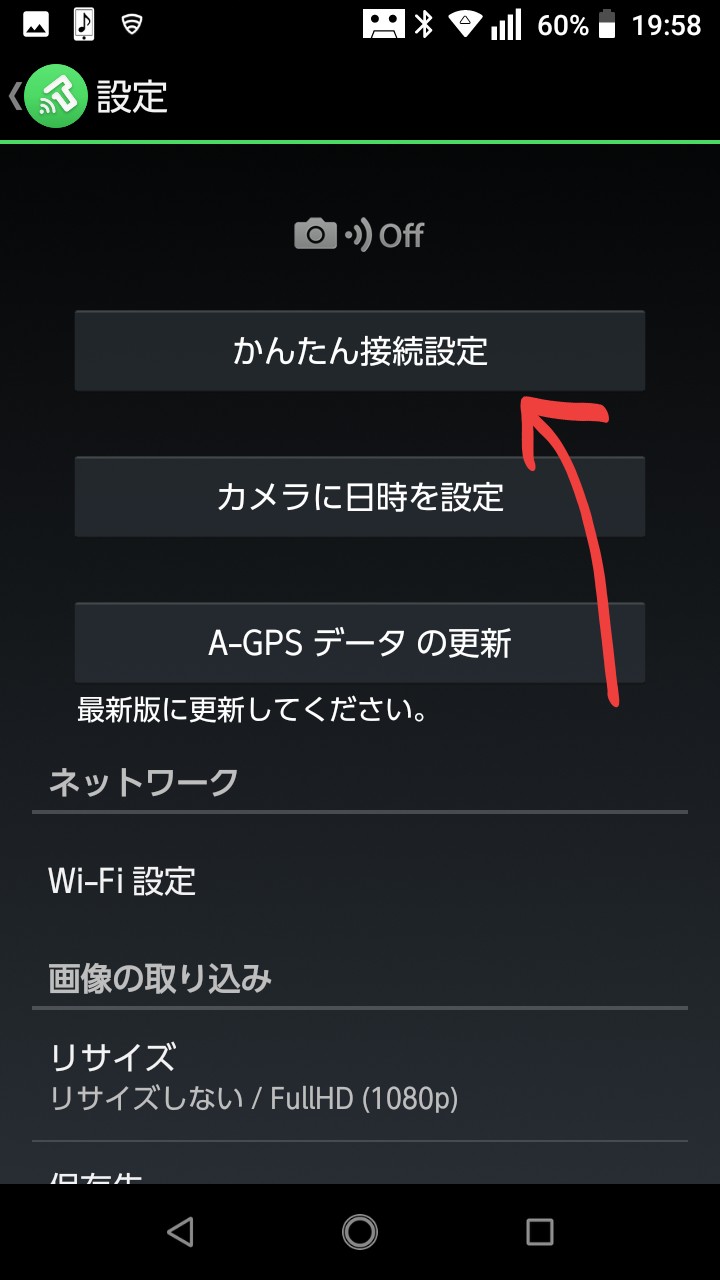
- 読み取り開始をタップする。
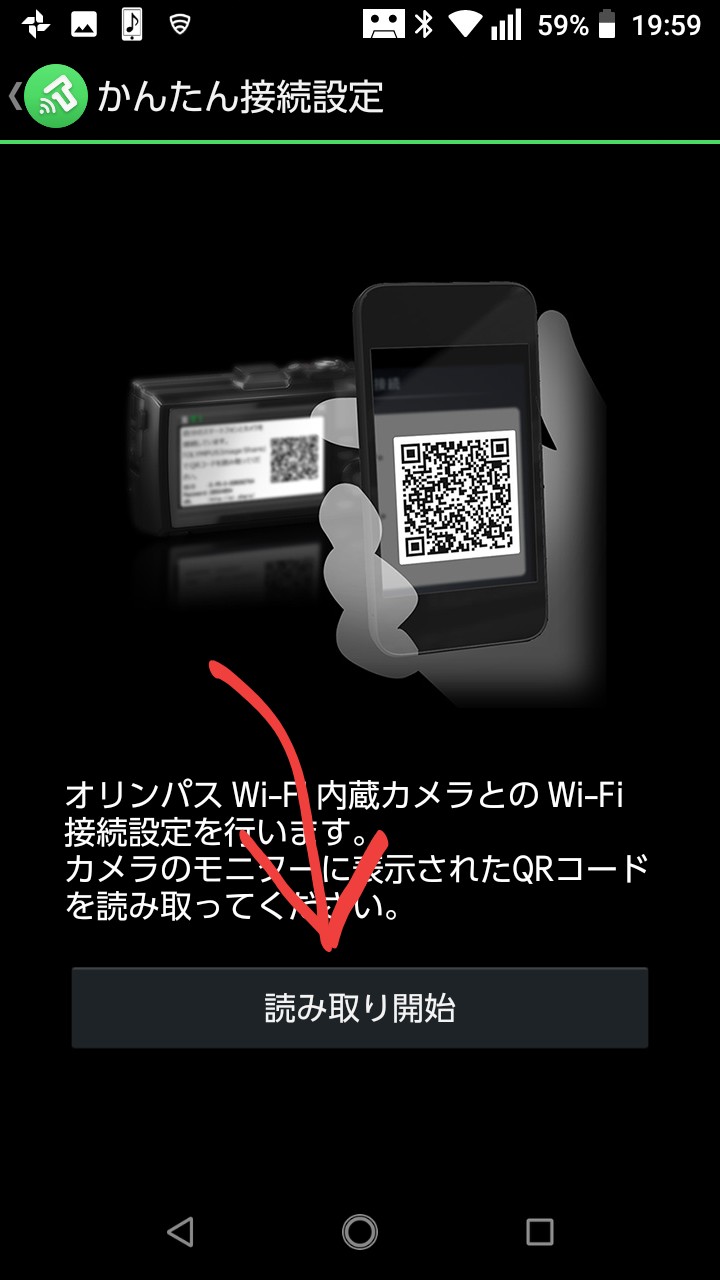
- QRコードを読み取れたらカメラの情報が表示される。ここではカメラの情報の表示のみで接続はされてない。
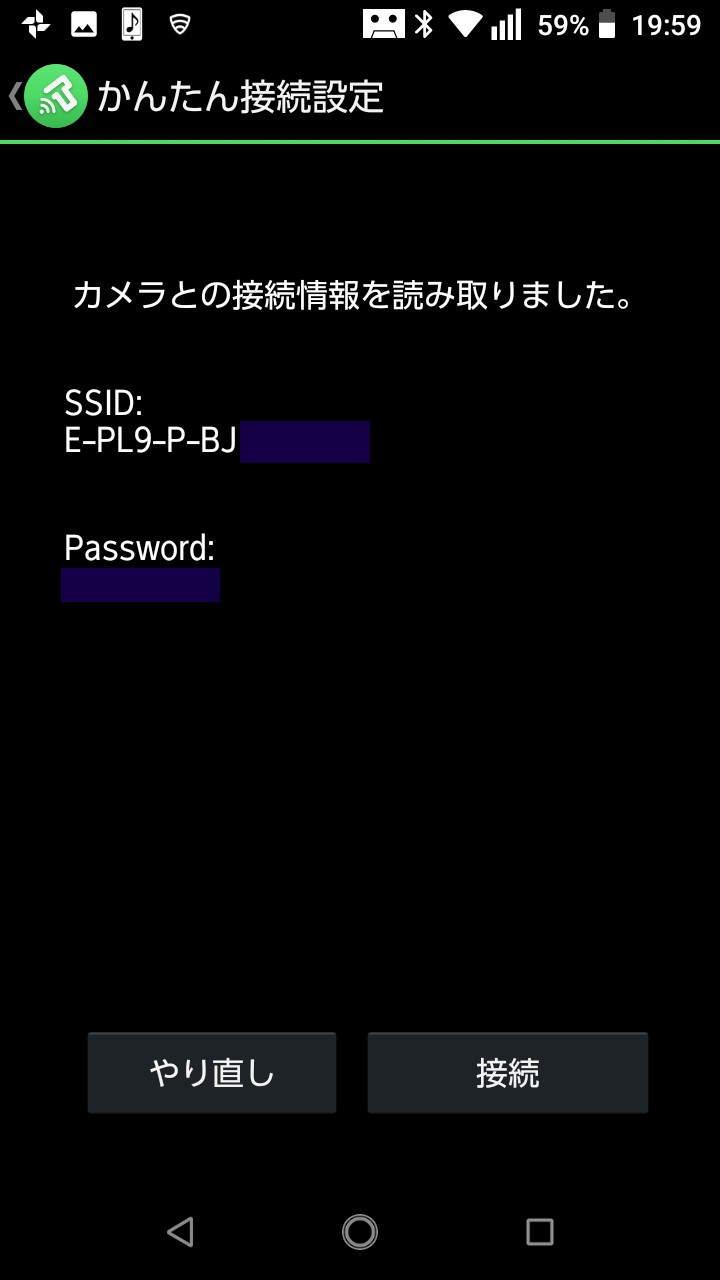
- 接続をタップしてカメラと接続する。
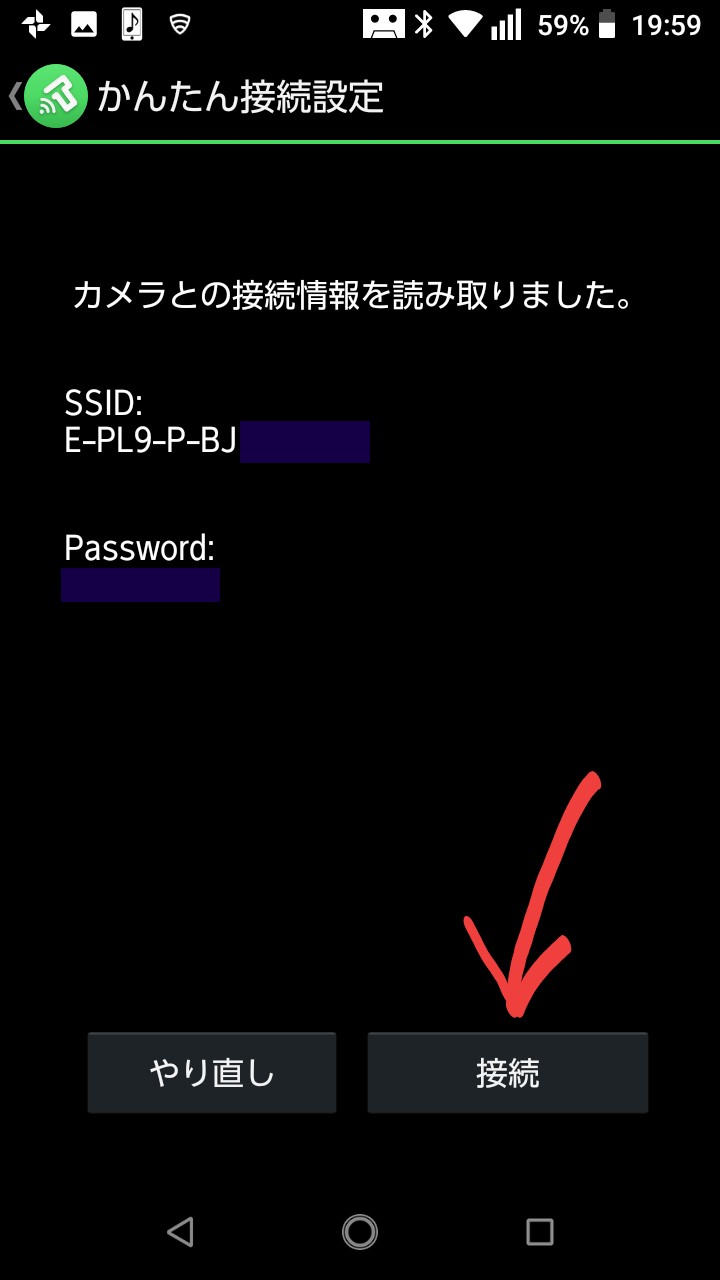
- しばし待つ。
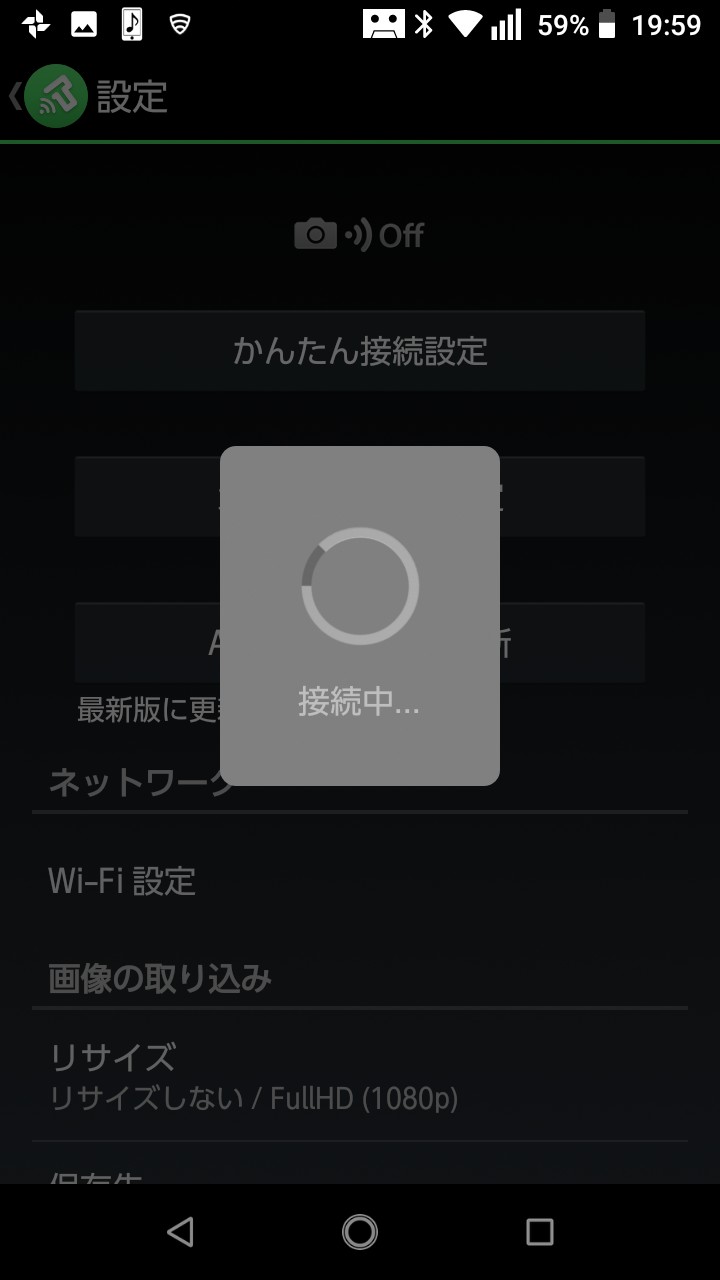
- 接続できると、カメラの型番と接続状況がOnと表示される。
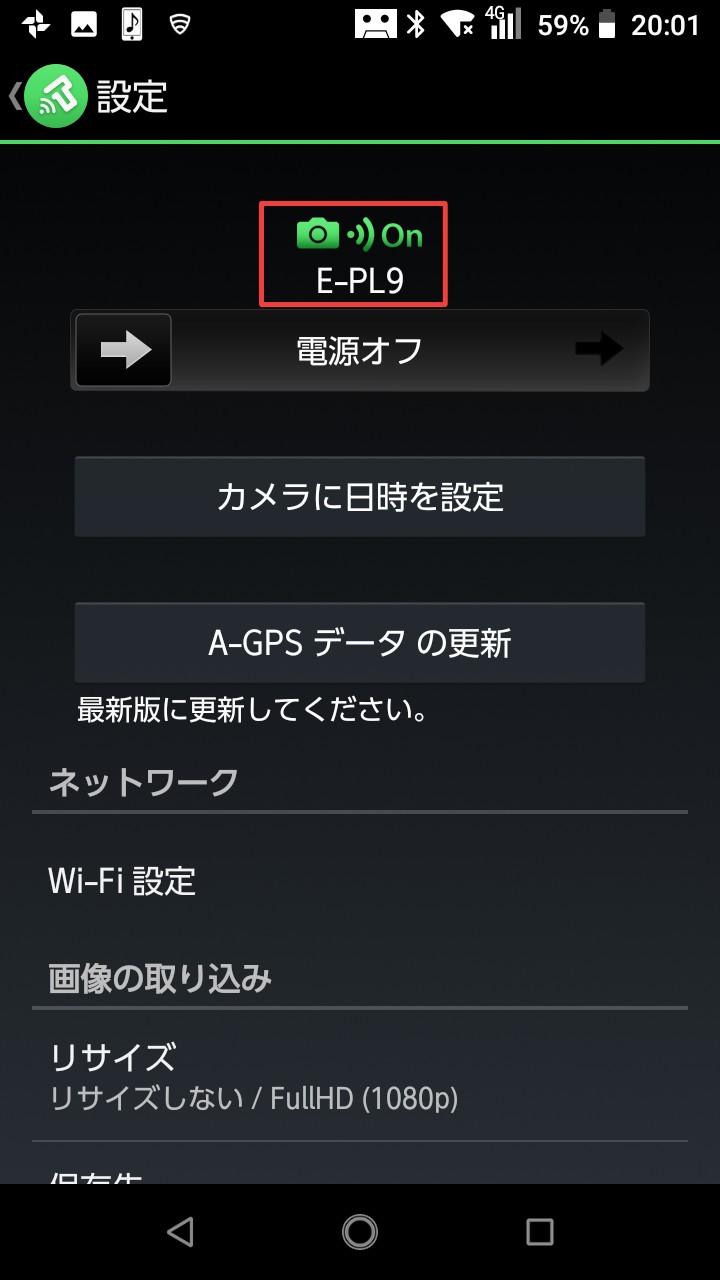
- カメラに日時を設定をタップして同期をとる。
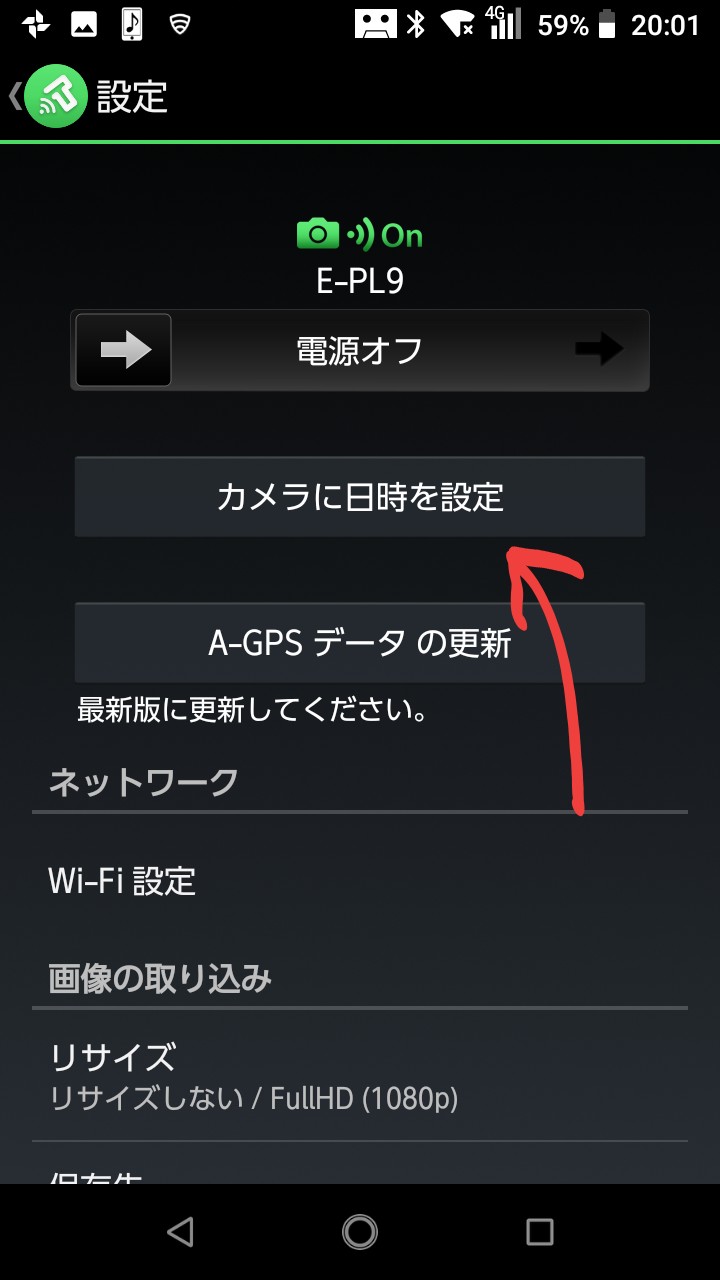
- 設定画面を終了する。
接続解除
カメラのMENUボタンを押して接続を切る。接続したままだと撮影ができない。
トラッキング開始
スマートフォンアプリでトラッキングを開始する。が、このトラッキングは位置情報をスマートフォンに蓄積するだけで、位置情報がすぐにカメラに転送されるわけではない。
- ログ記録を開始をONにする。
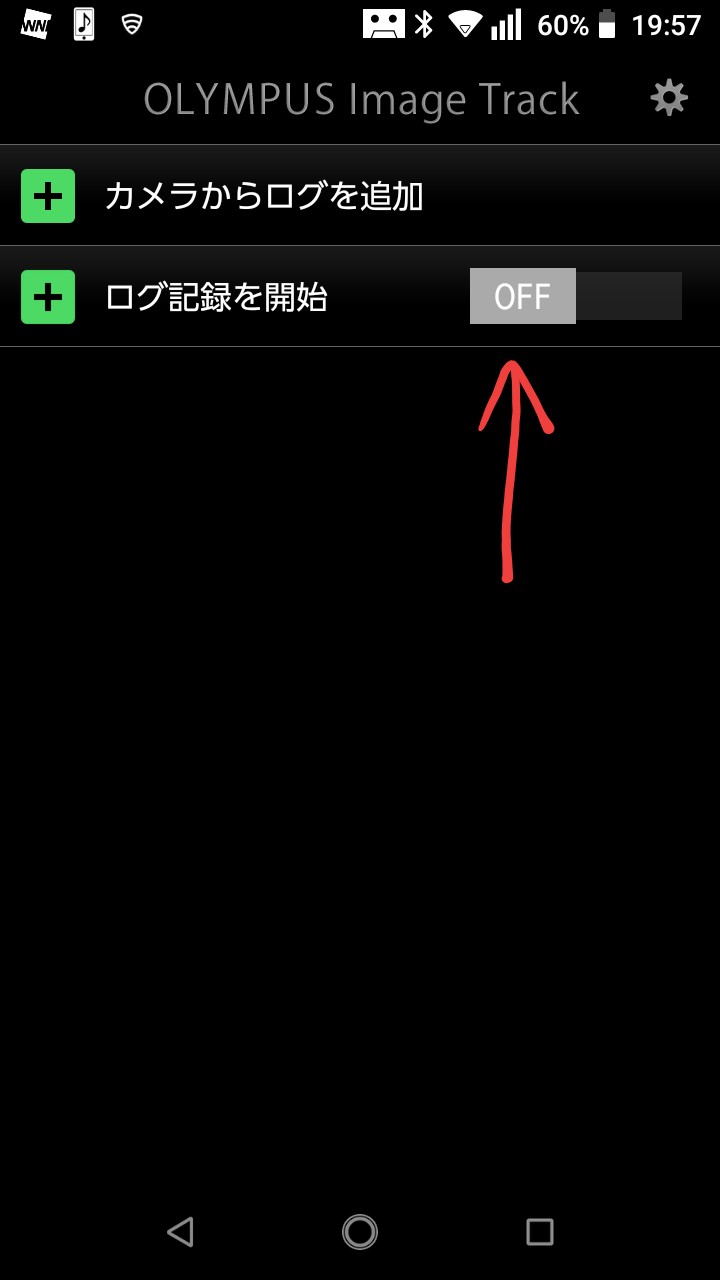
- 開始をタップする。
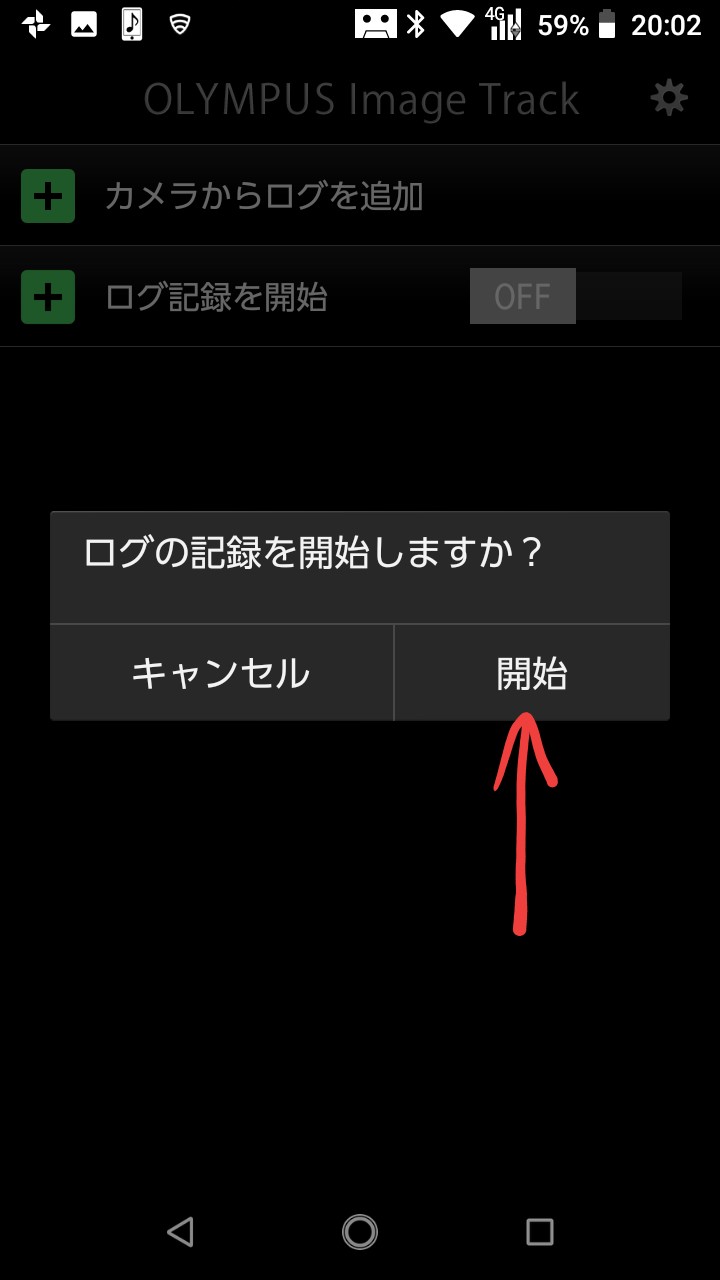
位置情報(ジオタグ)をカメラに転送
スマートフォンに蓄積された位置情報をカメラに転送し、写真データに書き加える。
トラッキングの終了
- ログ記録中をOFFにする。
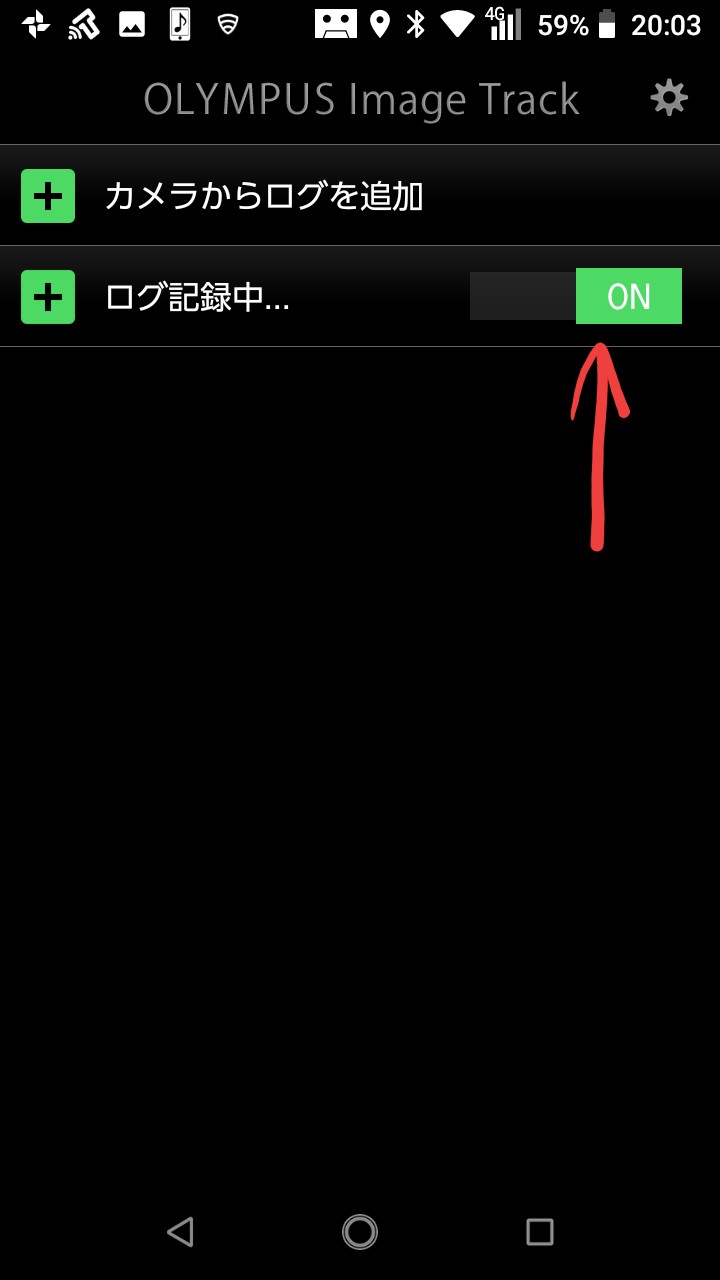
- 停止して保存をタップする。
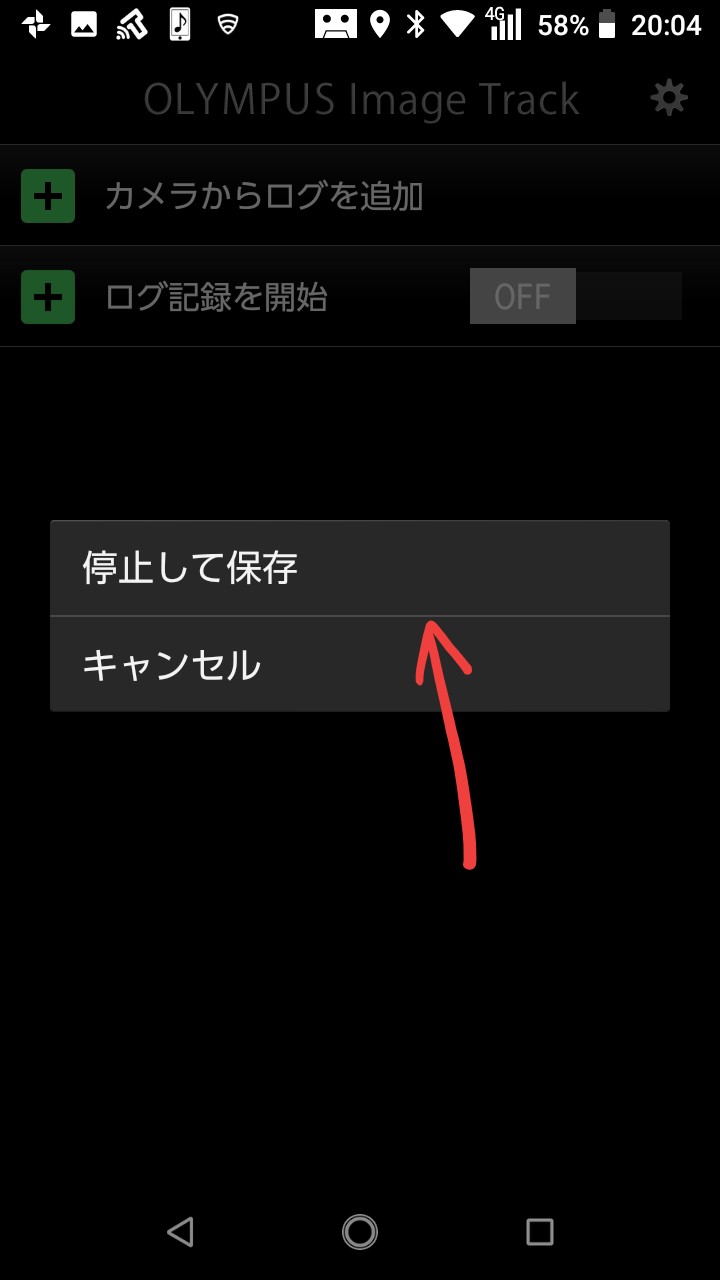
- 取得したログの詳細が表示される。
ログ名がログNN(日付)となっているため、任意にログ名を入力する。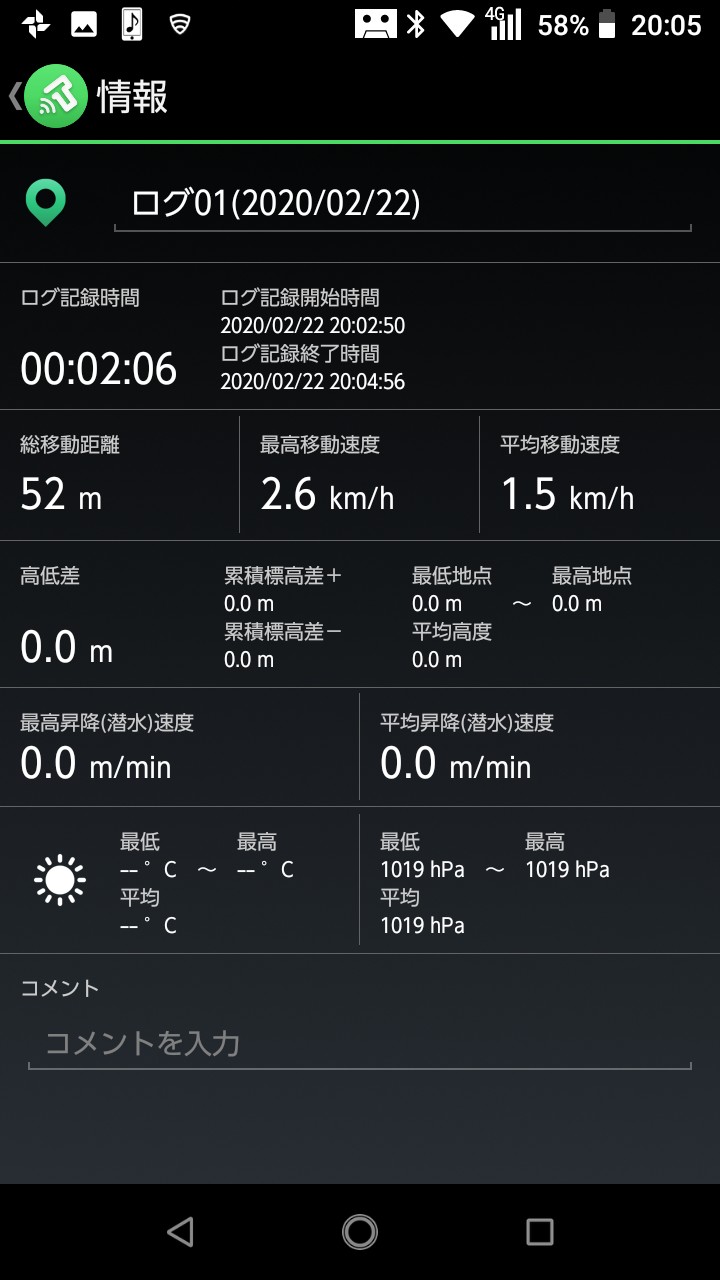
- ログ詳細画面を終了する。
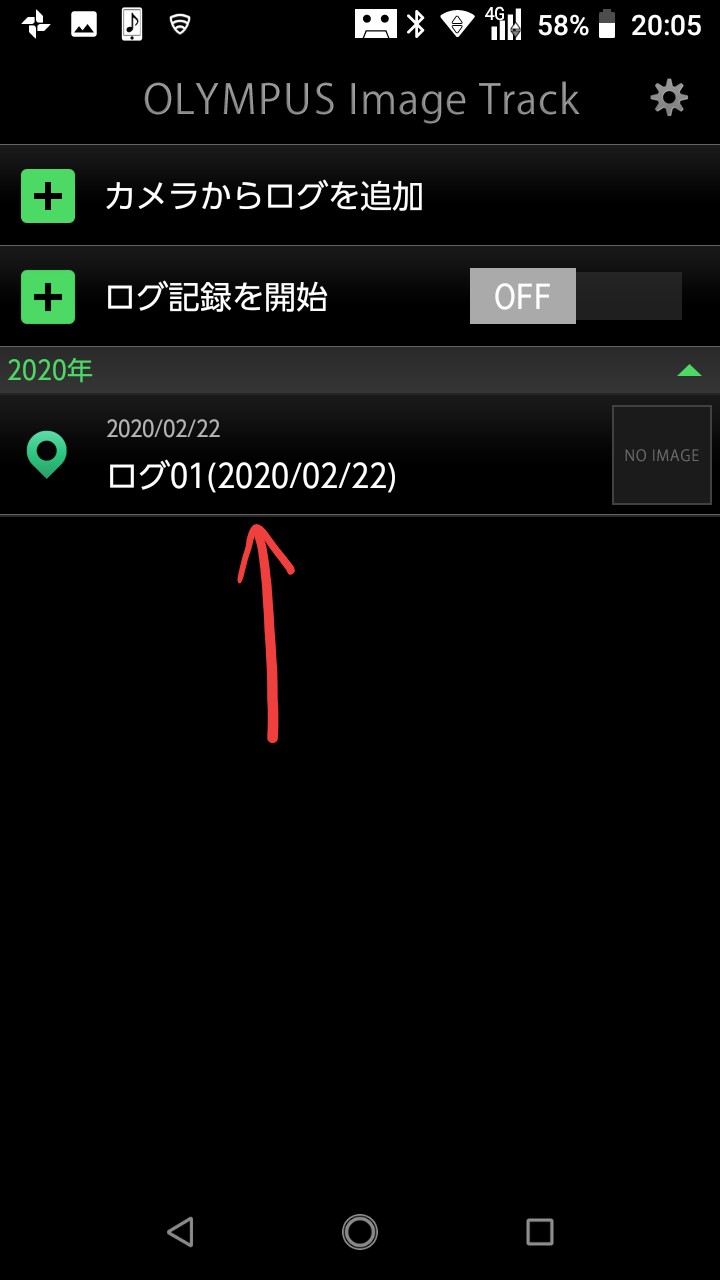
位置情報をカメラへ転送
カメラの準備
画面の接続アイコンを押すかメニューから接続画面を表示する。
画面のアイコンのとき
画面の接続アイコンを押す。
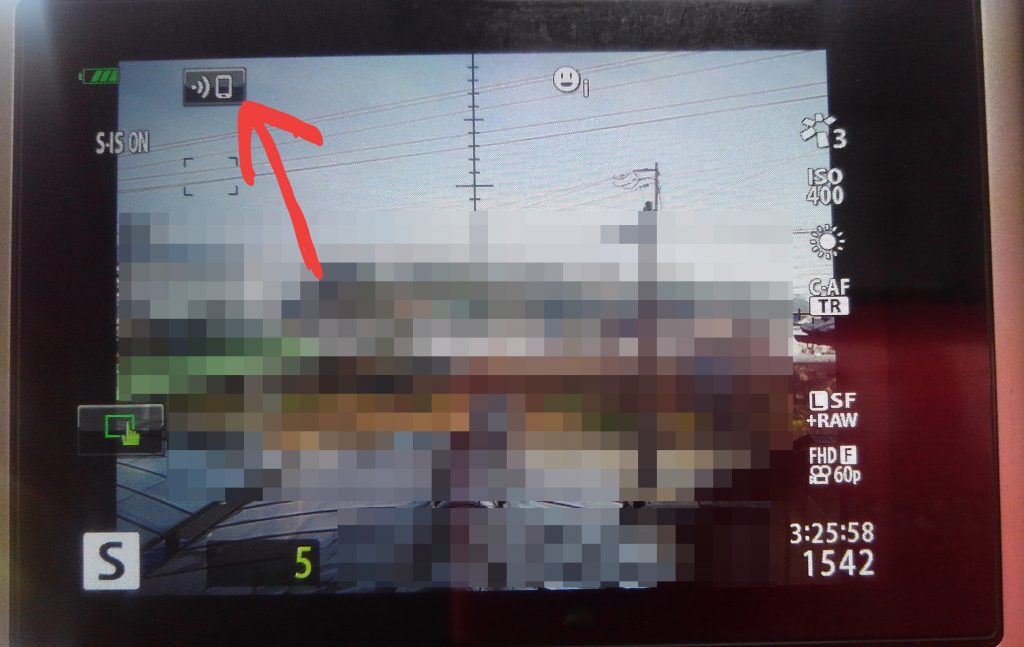
メニューから辿るとき
- MENUボタンを押す。

- 再生メニューを選択する。
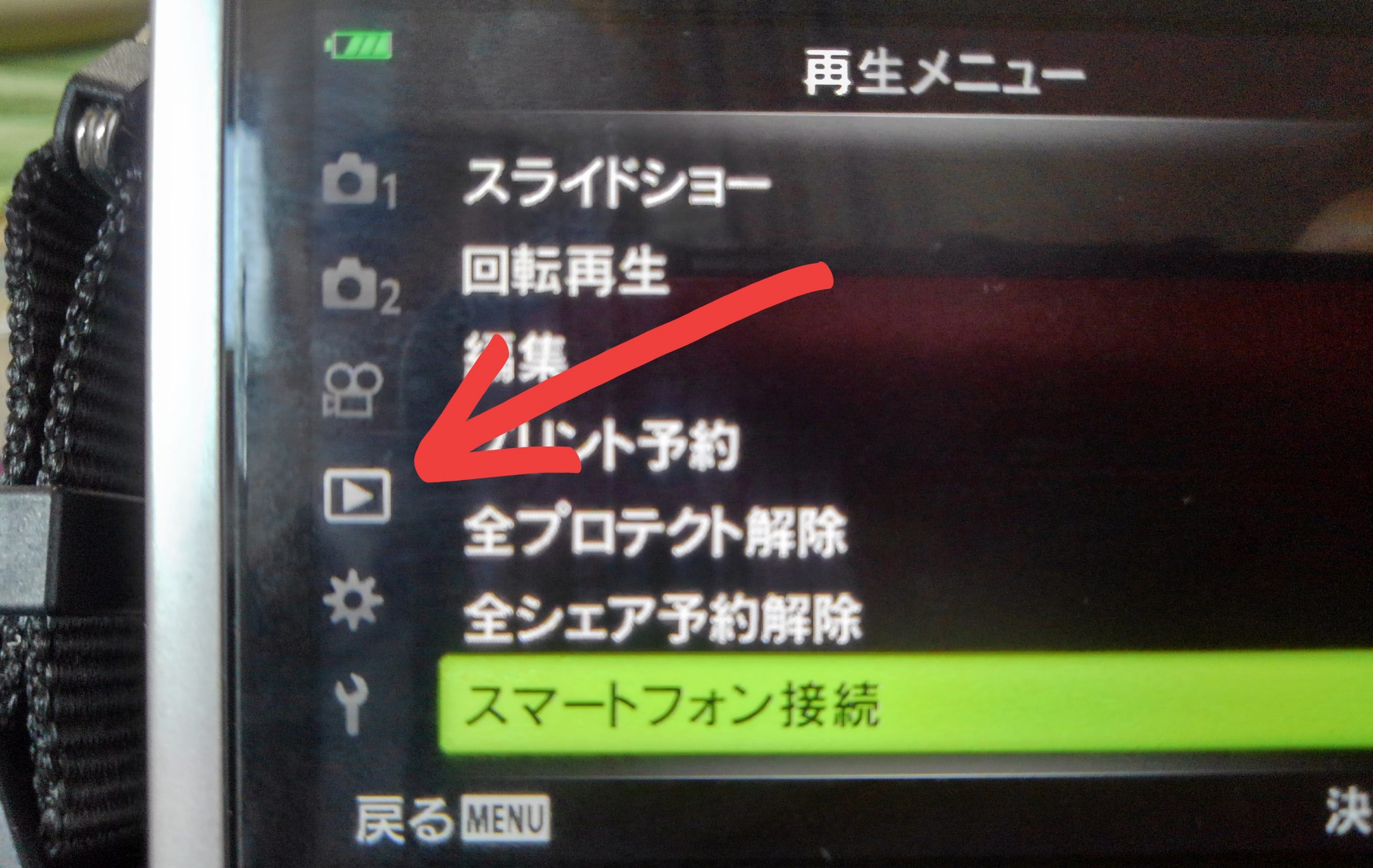
- スマートフォン接続を選択する。
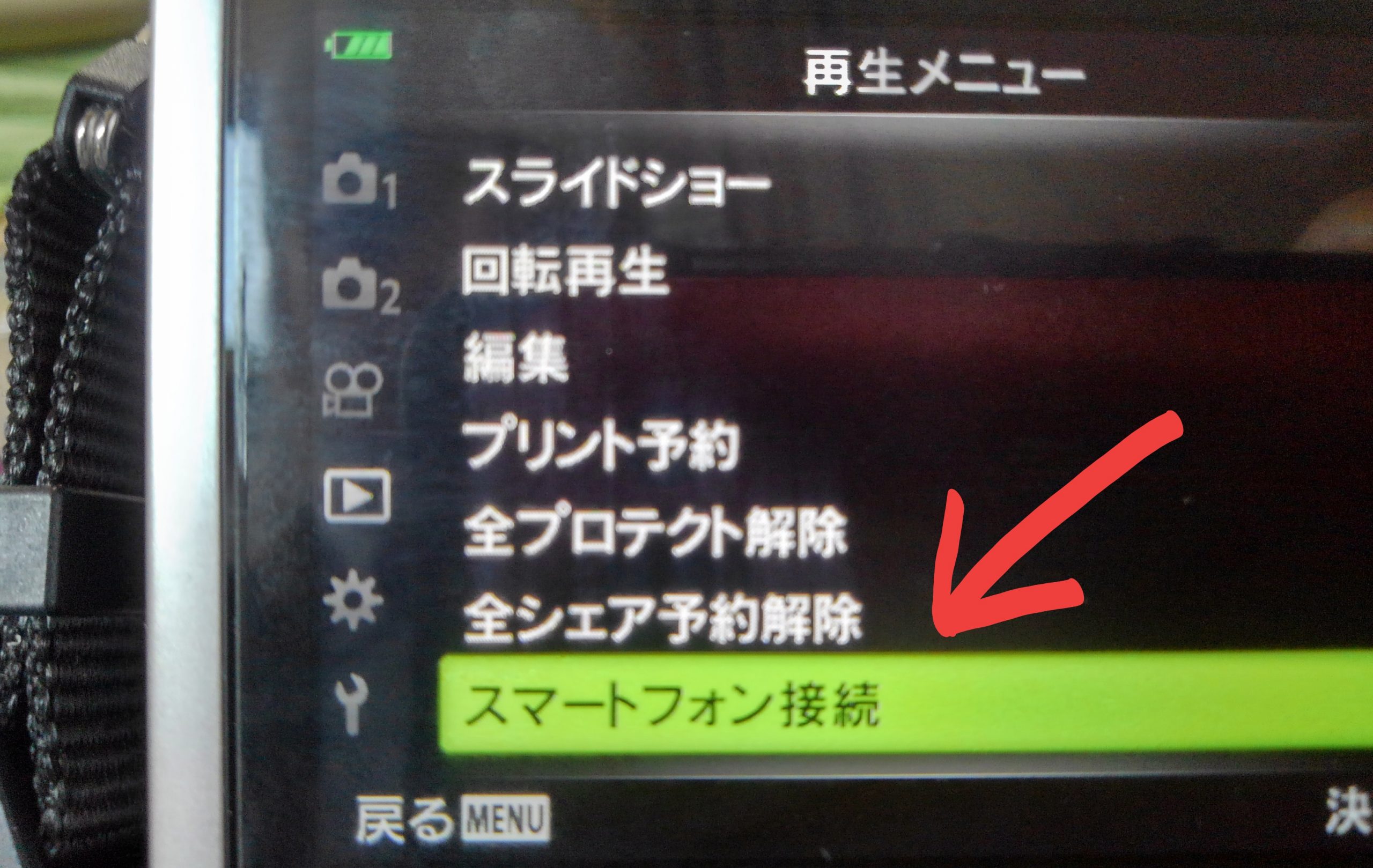
- OKボタンを押す。

この画面になる。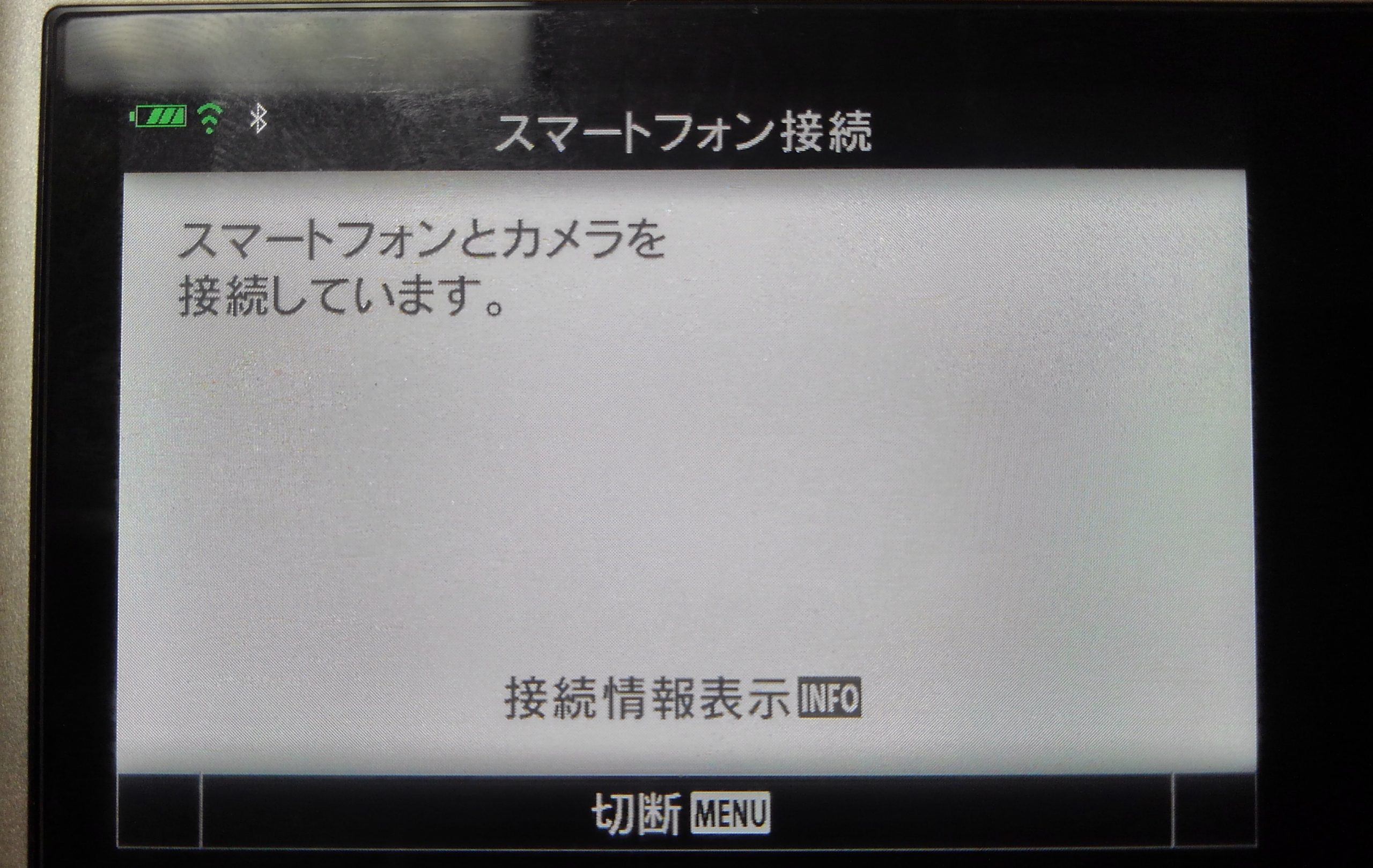
スマートフォンでやること
- ログを長押しして位置情報付与をタップする。
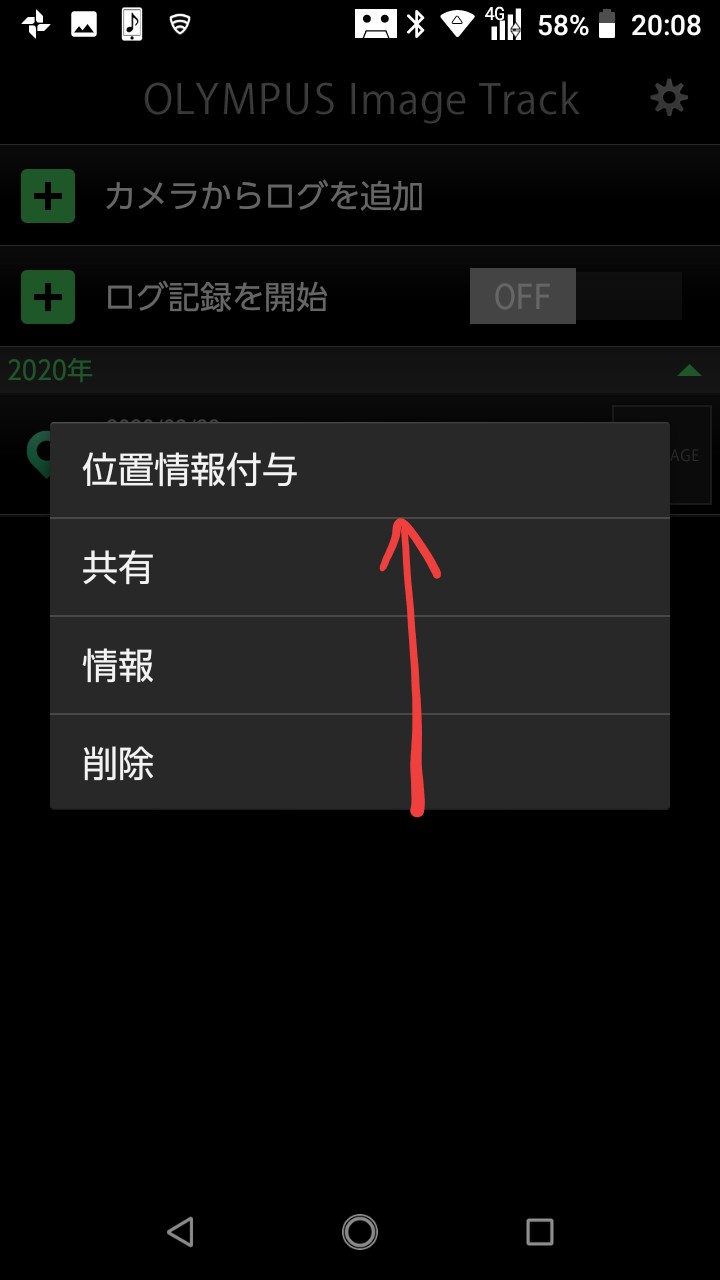
- ここでカメラと接続するのでしばし待つ。
- カメラ内の写真が多いと時間がかかると言ってくるので、問題がなければ続行をタップする。
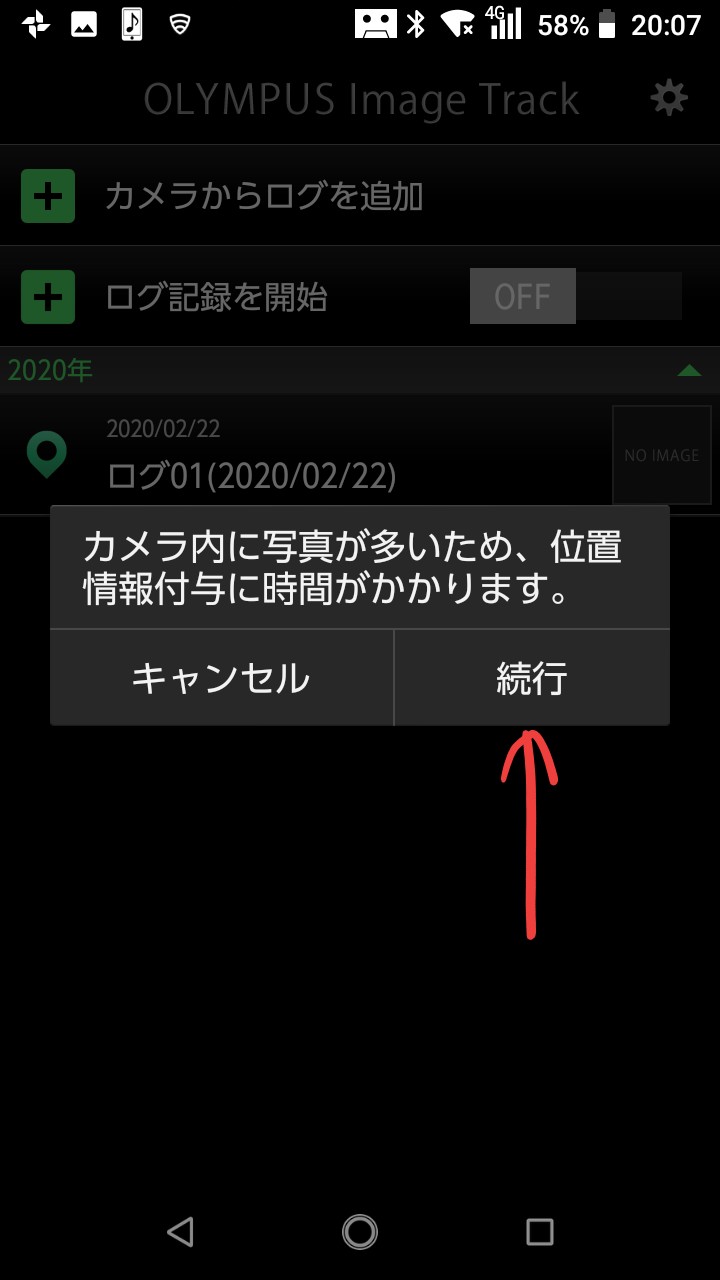
- カメラ内の写真データに位置情報を書き加えるのでしばし待つ。
- 位置情報付与後、写真データをスマートフォンに転送するかどうかを選択する。転送しないのであれば閉じるをタップする。
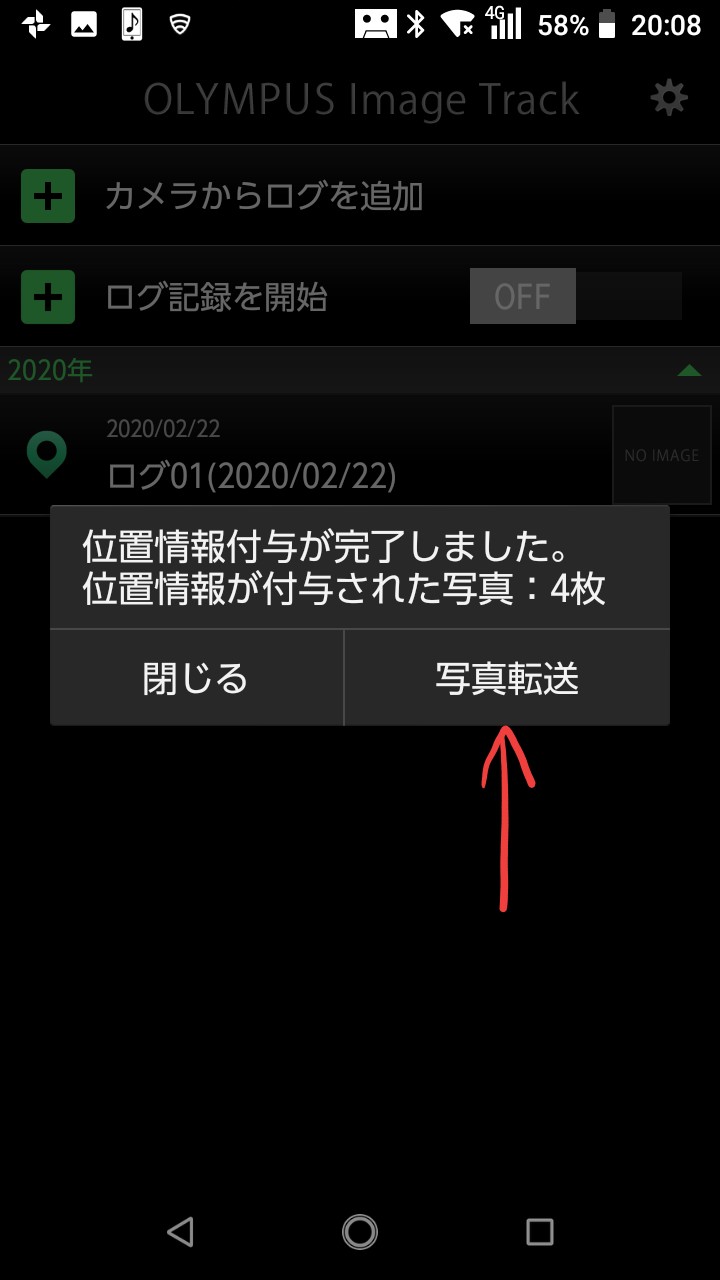
こうなればよい
写真のデータ画面で衛星アイコンが表示されていれば位置情報は入っている。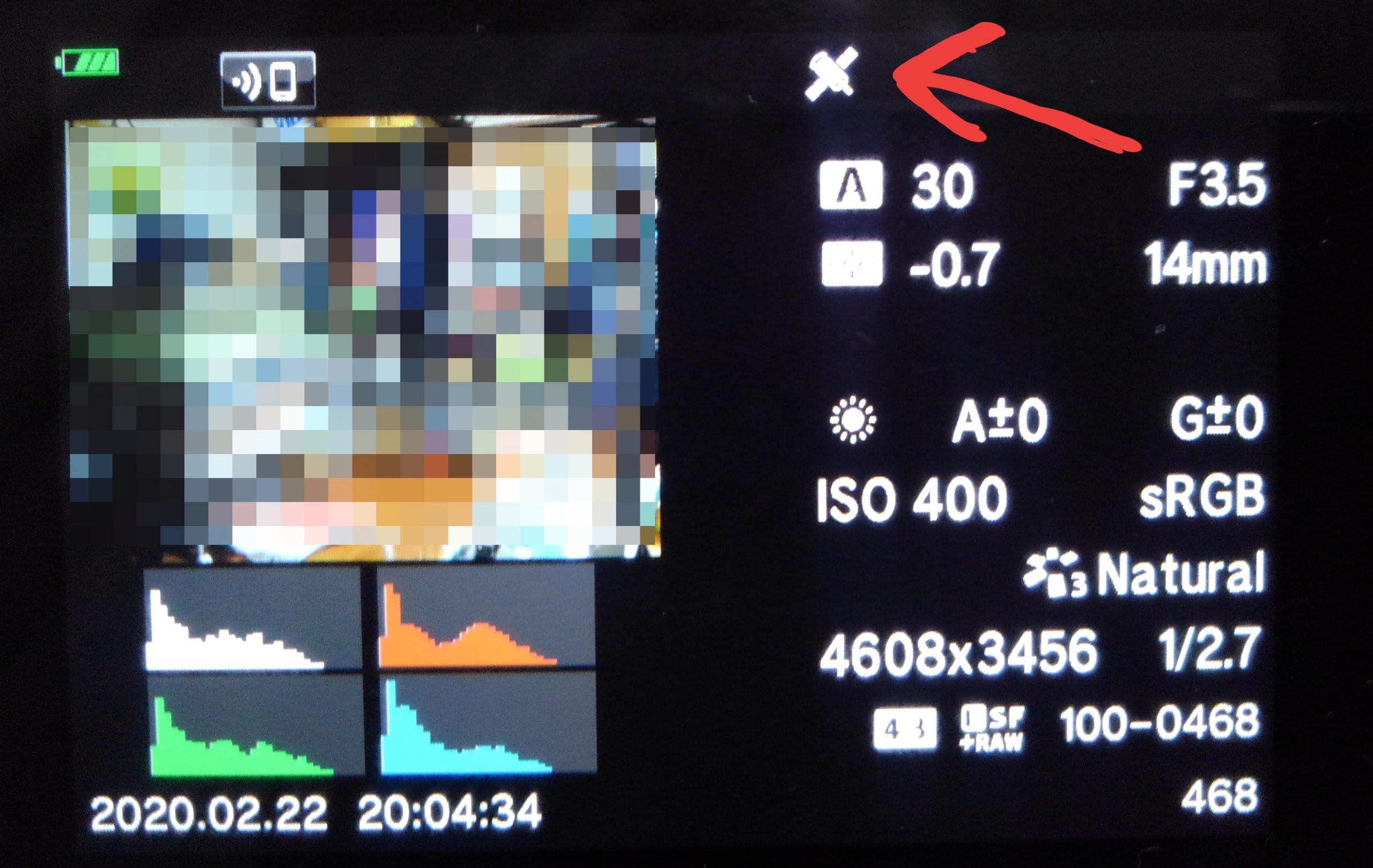

コメント